2024년 최고의 HEVC/H.265 변환기 5개 검토
H.265라고도 알려진 HEVC는 H.265 압축률이 H.264 압축률의 두 배에 달하며 품질 손실이 없는 최신 버전의 비디오 압축 표준입니다. 많은 공간을 소비하는 4K, 8K 영상이 발전하면서 HEVC는 압축률이 뛰어나 큰 인기를 누리고 있습니다. 그래서 이번 글에서는 5가지를 소개하겠습니다. HEVC 변환기, 귀하의 필요에 적합한 것을 찾을 수 있기를 바랍니다.
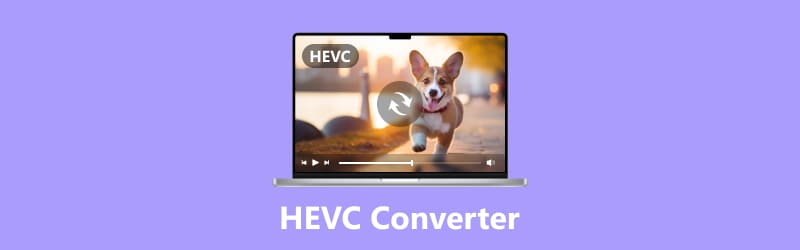
1부. 데스크톱/온라인용 유용한 HEVC 변환기
여기에서는 우리가 가장 잘 평가한 5개의 HEVC 변환기를 제공합니다. 각 변환기에는 주요 기능이 제공되며 필요에 맞는 하나의 도구를 선택할 수 있습니다.
ArkThinker 비디오 컨버터 궁극
ArkThinker 비디오 컨버터 궁극 올인원 비디오 변환기 솔루션입니다. HEVC를 MP4, AVI, MP3, MKV, FLV 등 1000개 이상의 형식으로 변환할 수 있습니다. 다양한 기능을 갖춘 이 도구를 사용하면 3D 비디오 변환 등 비디오를 편집, 압축 및 향상할 수 있습니다. Windows 11, Windows 10 및 Mac OS X 10.12 이상을 포함하여 Windows와 Mac 모두에서 사용할 수 있습니다. 처리할 비디오가 많은 경우 비디오를 일괄 처리할 수도 있습니다.

VLC 미디어 플레이어
VLC 미디어 플레이어는 유용한 플레이어로 알려져 있으며, 비디오 변환기 역할도 할 수 있습니다. HEVC를 MP4 및 기타 형식으로 변환하는 데 사용할 수 있습니다. WebM, H.264, MP3, MPEG2-T, WMV 등과 같은 총 15가지 출력 형식을 지원합니다. VLC는 Windows와 Mac 모두에서 사용할 수 있습니다. 불행하게도 VLC는 전문적인 비디오 변환기가 아닌 미디어 플레이어이며 지원되는 형식이 제한되어 있으며 일괄 처리를 지원하지 않습니다. 이 HEVC 변환기는 처리할 HEVC 비디오가 수십 개인 경우 시간이 많이 걸리기 때문에 편리하지 않습니다.
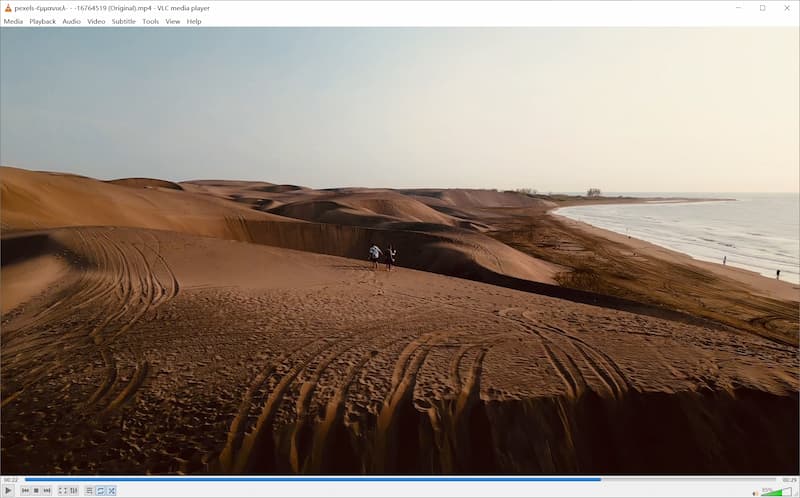
FFmpeg
변환 기능을 갖춘 또 다른 강력한 도구인 FFmpeg는 명령줄과 전문 인터페이스가 특징입니다. 많은 브랜드가 FFmpeg의 프로그램과 무료 라이브러리를 기반으로 도구를 만들었기 때문에 이는 주로 비디오 변환 분야의 연구원과 개발자를 위한 도구입니다. 예를 들어 H.265를 MP4, WMA, WebM, 3GP로 변환할 수 있는 등 다양한 형식 변환을 지원합니다. MOV를 GIF로 변환. GoPro로 촬영한 비디오 파일이 있는 경우 FFmpeg를 사용하여 GoPro HEVC 비디오를 변환할 수도 있습니다. FFmpeg는 강력하고 다기능 도구이지만 GUI가 없으므로 신규 사용자가 시작하기 어려울 수 있습니다.
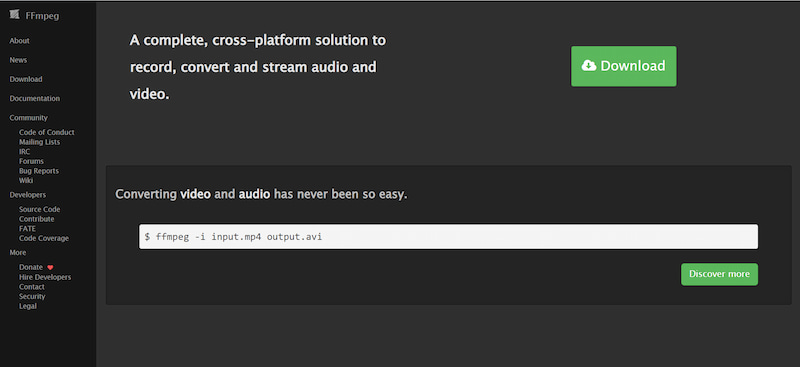
ArkThinker 비디오 변환기 온라인
ArkThinker 비디오 변환기 온라인 무료 온라인 HEVC 변환기입니다. HEVC 비디오를 MP4, MOV, FLV WebM 및 기타 형식과 같이 일반적으로 사용되는 다른 형식으로 변환하여 비디오 변환 요구 사항을 크게 충족할 수 있습니다. 이 온라인 도구의 장점 중 하나는 편리함과 높은 효율성입니다. 컴퓨터에 소프트웨어를 설치할 필요가 없으며 세 단계만 거치면 쉽게 변환을 완료할 수 있습니다. 일반 비디오 변환기 사용자라면 이 무료 온라인 변환기가 좋은 선택입니다.
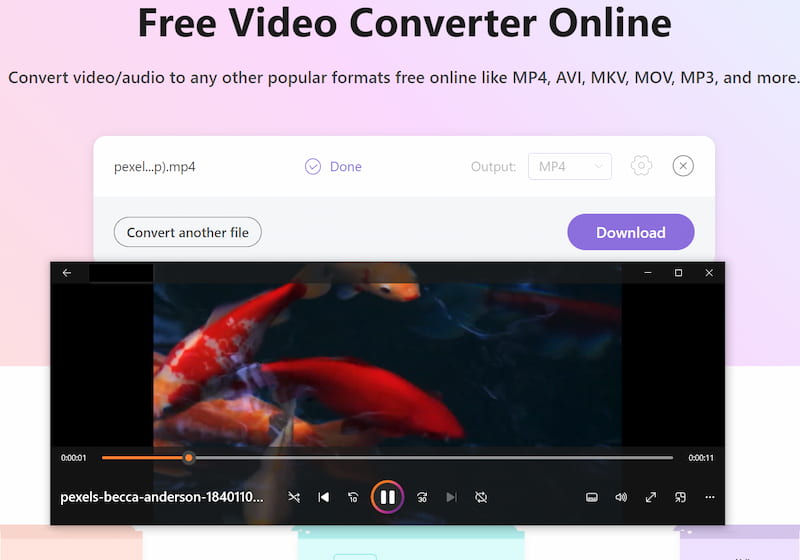
컨버티오
Convertio는 HEVC 파일을 JPG 및 HEIF 파일로 변환하는 기능을 갖춘 또 다른 온라인 무료 파일 변환기입니다. 주요 기능 중 하나는 클라우드 서비스를 지원한다는 것입니다. Dropbox, One Drive, Google Drive 또는 로컬 드라이브를 포함한 클라우드 서비스에서 HEVC 파일을 변환할 수 있습니다. 그러나 완벽한 것은 없기 때문에 Convertio 무료 버전은 파일당 100MB로 제한됩니다. 그러나 비디오가 100Mb보다 큰 경우 Convertio는 완벽한 HEVC 변환기가 아닐 수 있습니다.
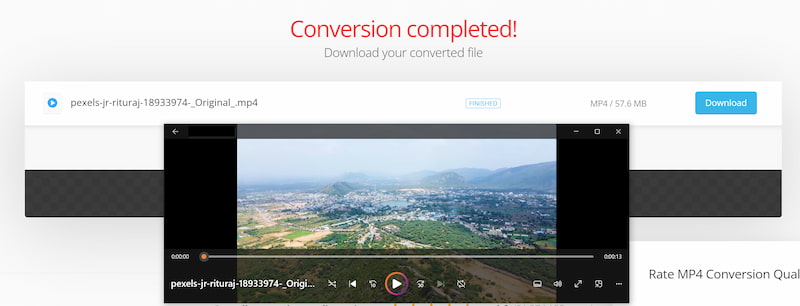
위에 언급된 모든 변환기는 고유한 장점을 가지고 있으며, 종합적인 검토를 거쳐 ArkThinker Video Converter Ultimate를 최종 승자로 추천하기로 결정했습니다. 계속 읽으면서 HEVC를 MP4로 빠르게 변환하는 방법을 알아보세요.
2부. 3단계로 HEVC를 MP4로 빠르게 변환하는 방법
ArkThinker Video Converter Ultimate는 사용하기 쉽고 3단계 이내에 HEVC를 MP4로 빠르게 변환할 수 있습니다. 컴퓨터 또는 Mac에 ArkThinker Video Converter Ultimate를 설치한 후, 다음 버튼을 누르고 두 번 클릭하여 프로그램을 시작하세요.
HEVC 파일을 가져옵니다.
클릭 + 버튼을 눌러 HEVC 파일을 가져옵니다. 파일을 끌어서 가져오기를 직접 완료할 수도 있습니다.
출력 형식을 선택합니다.
HEVC 비디오를 가져온 후 다음 페이지가 표시됩니다. 인터페이스 오른쪽 상단의 풀다운 목록을 확장하고 MP4 형식을 선택합니다.
미디어 파일을 변환합니다.
모든 설정이 완료되면 다음을 클릭하세요. 모두 변환 오른쪽 모서리에 있는 버튼을 클릭하세요. 변환은 몇 분 안에 완료됩니다.
위의 3단계를 수행하면 ArkThinker Video Converter Ultimate를 사용하여 HEVC를 MP4로 빠르게 변환할 수 있습니다. 변환 작업을 수행할 수 있는 올인원 변환기로 간주할 수 있습니다.
3부. HEVC 변환기에 대한 FAQ
HEVC 비디오 코덱은 누가 개발했나요?
H.265라고도 알려진 HEVC는 ISO와 ITU-T가 개발한 비디오 압축의 새로운 표준입니다.
Windows Media Player에서 HEVC 비디오를 열 수 있습니까?
아니요, Windows Media Player는 HEVC 파일을 재생할 수 없습니다. Microsoft는 Windows 10에서 H.265 코덱을 제거했습니다. ArkThinker 비디오 변환기는 비디오 형식을 변환할 수 있을 뿐만 아니라 HEVC 비디오를 재생하는 기능도 갖추고 있기 때문에 좋은 솔루션이 될 수 있습니다.
QuickTime은 HEVC 비디오를 지원합니까?
아니요, QuickTime은 기본적으로 HEVC 비디오를 재생할 수 없습니다. HEVC 파일은 먼저 MP4 또는 MOV로 저장되어야 하며 그런 다음 QuickTime에서 재생할 수 있습니다. ArkThinker Video Converter Ultimate를 사용하여 HEVC를 QuickTime에서 지원하는 다른 형식으로 변환할 수 있습니다. 이 도구를 사용하여 다음을 수행할 수도 있습니다. MP4를 MOV로/에서 변환.
결론
이 기사에서는 HEVC를 MP4, JPG 및 HEIF와 같은 다른 형식으로 변환하는 5가지 방법을 제공합니다. 각 HEVC 변환기 각각의 장점이 있으며 필요에 맞는 것을 선택할 수 있습니다. 이러한 변환기 중에서 다양한 비디오와 이미지를 변환할 수 있는 올인원 도구인 ArkThinker Video Converter Ultimate를 적극 권장합니다. 이 구절이 도움이 되었다면 자유롭게 친구들과 공유해 보세요.
이 게시물에 대해 어떻게 생각하시나요? 이 게시물을 평가하려면 클릭하세요.
훌륭한
평가: 4.9 / 5 (기준 371 투표)
관련 기사
- 비디오 변환
- 온라인에서 MP4를 MP3로 무료 변환 – ArkThinker의 간편한 도구
- ArkThinker 온라인 무료 MOV를 MP4로 변환기 [사용하기 쉬움]
- Windows, Mac, Android 및 iOS에서 사용 가능한 최고 수준의 비디오 트리머
- Snapchat에서 동영상을 자르는 방법에 대한 쉬운 지침
- 다양한 장치에서 비디오를 줄이는 가장 쉬운 방법
- 온라인 및 오프라인 도구를 사용하여 비디오에 텍스트를 추가하는 3가지 방법
- GIF에 워터마크를 추가하고 GIF에서 워터마크를 제거하는 방법
- 뛰어난 도구를 사용하여 Instagram 필터를 만드는 방법
- 온라인과 오프라인에서 비디오에 사진을 추가하는 쉬운 방법



